PANDUAN APLIKASI UJIAN UP-UKMPPG DALAM JARINGAN BERBASIS DOMISILI
INFO DAPODIK & PENDIDIKAN. Pada kesempatan kali ini, admin akan memberikan informasi terkait Panduan Penggunaan Aplikasi Ujian UP-UKMPPG Dalam Jaringan Berbasis Domisili.
Pastikan aplikasi ujian UP-UKMPPG sudah ter-install atau terpasang pada laptop masing-masing peserta.
Berikut di bawah ini adalah panduan langkah-langkahnya yang harus diikuti oleh peserta untuk mengikuti ujian UP-UKMPPG, silahkan disimak ya.
Langkah 1
Jalankan File 2_MULAI_UPPPG
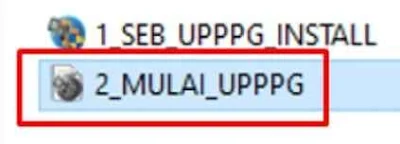 |
| Langkah 1 |
Langkah 2
Selanjutnya, klik tombol Login
 |
| Langkah 2 |
Langkah 3
Untuk Login ke halaman ujian masukkan Nomor Daftar Ujian dan Kode Validasi yang terdapat pada Formulir pendaftaran uji kompetensi PPG.
Pastikan anda sudah mencetak formulir, untuk memudahkan pengisian.
Sedangkan Kode Masuk akan disampaikan oleh pengawas setelah selesai proses verifikasi, dan seluruh peserta siap ujian.
 |
| Langkah 3.1 |
 |
| Langkah 3.2 |
Langkah 4
Langkah selanjutnya, jika sudah di-inputkan, selanjutnya klik Login.
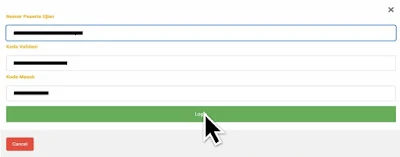 |
| Langkah 4 |
Langkah 5
Halaman awal yang tampil adalah Pakta integritas, silakan dibaca dengan seksama dan klik Saya menyetujui pakta integritas ini, kemudian klik Proses.
 |
| Langkah 5 |
Format Pakta Integritas UP-UKMPPG
Langkah 6
Selanjutnya akan tampil Petunjuk Umum cara mengerjakan tes, silakan baca dengan seksama dan klik tombol mulai untuk menampilkan soal dan memulai ujian.
 |
| Langkah 6 |
 |
| Informasi yang ditampilkan pada halaman ujian. |
Langkah 7
Untuk menjawab silakan pilih opsi jawaban kemudian klik simpan, jawaban yang sudah tersimpan akan ditandai pada nomor butir soal dengan warna biru, jika sudah menjawab dan klik simpan namun ragu akan jawabannya, silakan klik tombol ragu untuk menandai nomor butir soal menjadi warna kuning.
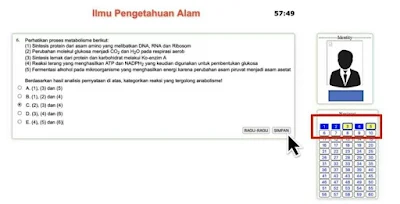 |
| Langkah 7 |
Langkah 8
Langkah selanjutnya, jika sudah menyelesaikan soal namun waktu belum habis, silakan menunggu waktu mundur habis dan menunggu arahan dari pengawas.
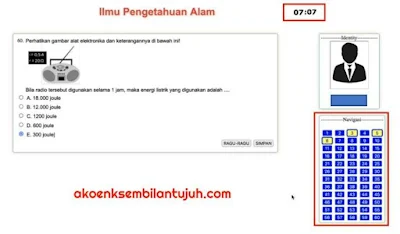 |
| Langkah 8 |
Langkah 9
Langkah terakhir, jika tampil seperti di bawah ini, ujian telah berakhir, silakan mengakhiri sesi ujian dan mengisi kuisioner sesuai arahan pengawas.
 |
| Langkah 9 |
Selanjutnya, peserta keluar dari aplikasi ujian dan zoom bergantian sesuai arahan dari pengawas ujian.
Dan ujian UP-UKMPPG Dalam Jaringan Berbasis Domisili telah selesai.
Demikianlah penjelasan singkat tentang Panduan Aplikasi Ujian UP-UKMPPG Dalam Jaringan Berbasis Domisili. Semoga bermanfaat.
Terima Kasih.
Salam Satu Data Pendidikan Indonesia.


Post a Comment